edge浏览器是很多小伙伴都在使用的一款便捷浏览器,在这款浏览器中我们可以快速的进入各种网站,提高网页开启速度。有的小伙伴在使用Edge浏览器的过程中可能会遇到浏览器窗口关不掉的情况,这时我们需要先打开系统配置页面,然后在服务页面中将所有Microsoft服务隐藏,接着进入任务管理器的启动页面,然后在该页面中右键单击Microsoft Edge选项,再在菜单列表中点击禁用选项即可。有的小伙伴可能不清楚具体的操作方法,接下来小编就来和大家分享一下Edge浏览器窗口关不掉的解决方法。
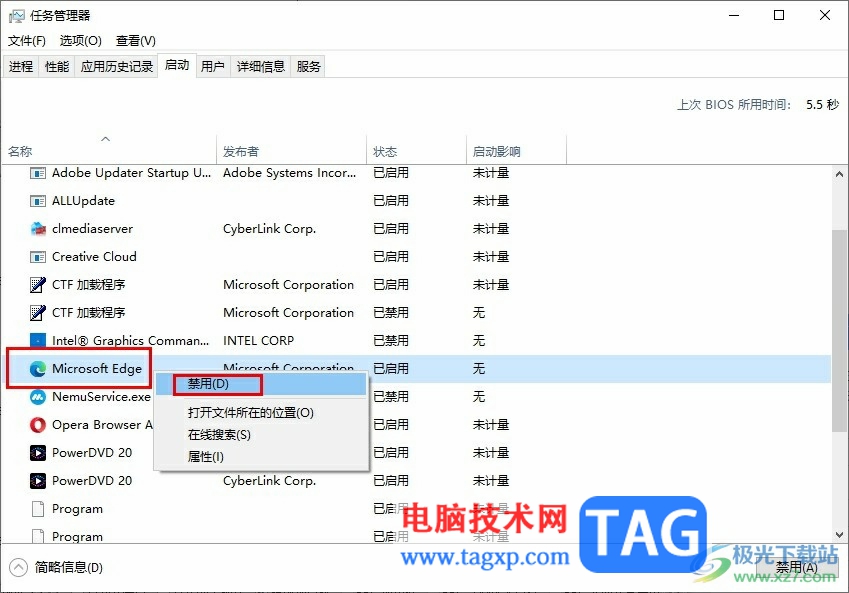
1、第一步,我们在电脑中使用“Win+R”打开运行窗口,然后在窗口中输入“msconfig”,再点击确定选项
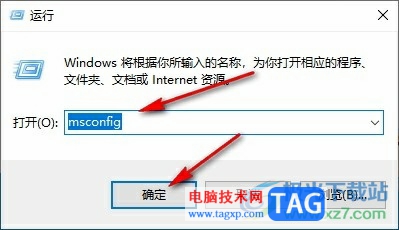
2、第二步,进入系统配置页面之后,我们在服务页面中先勾选“隐藏所有Microsoft服务”选项,再点击“全部禁用”选项
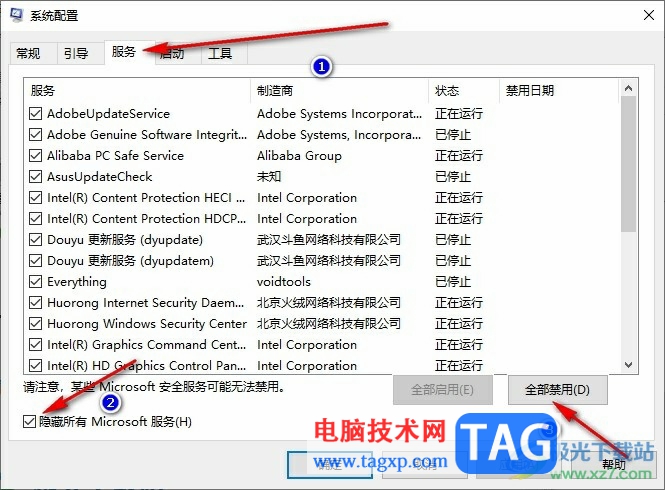
3、第三步,接着我们打开桌面左下角的开始按钮,然后直接搜索任务管理器
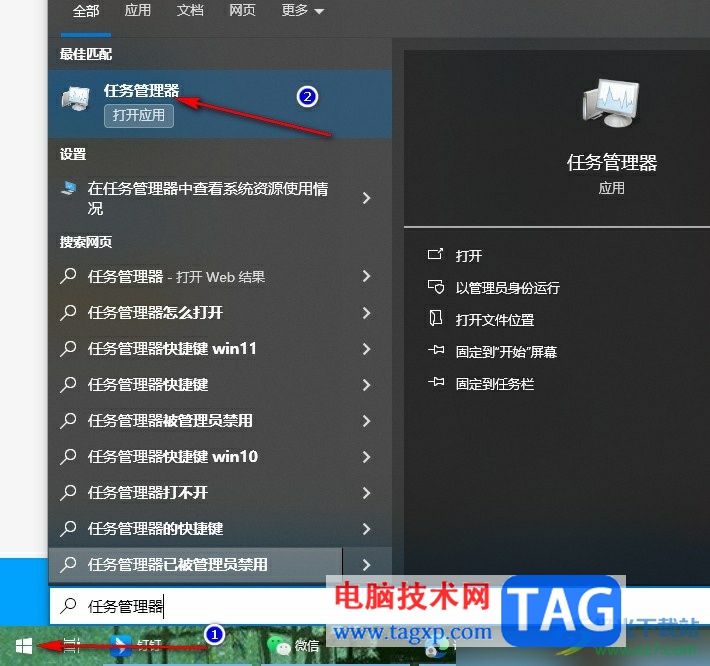
4、第四步,打开任务管理器之后,我们在弹框中点击打开“启动”选项
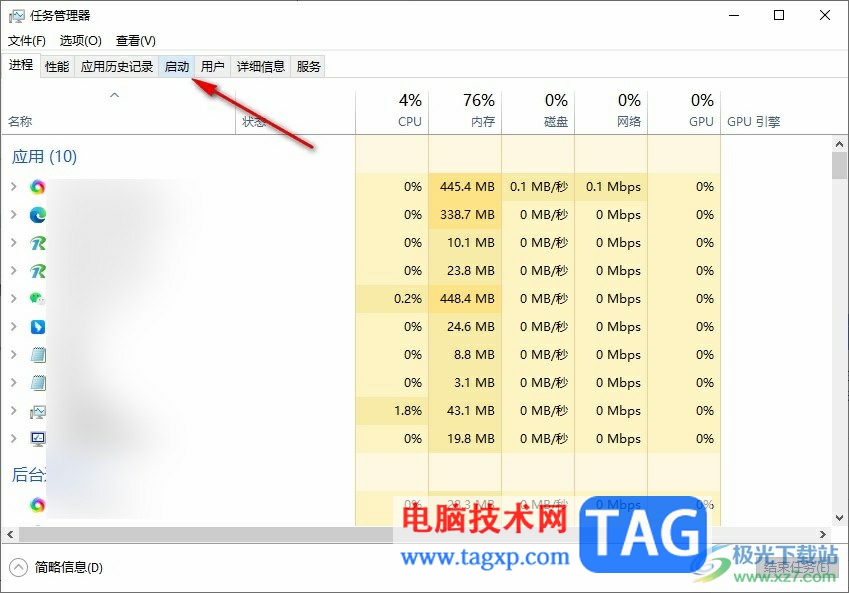
5、第五步,最后在启动页面中,我们右键单击“Microsoft Edge”,然后在菜单列表中点击“禁用”选项即可
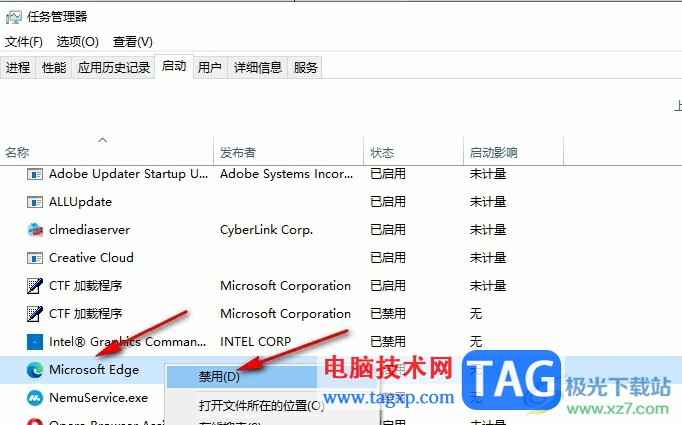
以上就是小编整理总结出的关于Edge浏览器窗口关不掉的解决方法,我们先进入系统配置的服务页面,然后勾选“隐藏所有Microsoft服务”选项,再点击确定选项,接着在任务管理器的启动设置页面中将“Microsoft Edge”禁用,最后重启Edge浏览器即可,感兴趣的小伙伴快去试试吧。
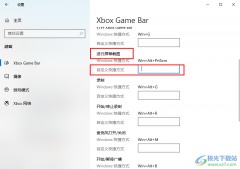 Win10系统设置游戏截屏快捷键的方法
Win10系统设置游戏截屏快捷键的方法
很多小伙伴在使用Win10系统作为自己电脑中的操作系统时,都喜......
 PPT中更换项目符号的颜色的方法教程
PPT中更换项目符号的颜色的方法教程
在PowerPoint演示文稿中编辑文本内容时,如果有需要我们可以为文......
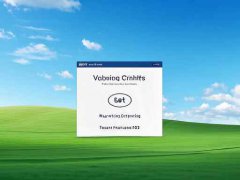 驱动程序不兼容问题解析:驱动程序不兼
驱动程序不兼容问题解析:驱动程序不兼
驱动程序不兼容是现代电脑用户经常面临的问题,尤其是当新硬......
 《信长之野望新生》呈报系统在哪查看?
《信长之野望新生》呈报系统在哪查看?
游戏中的呈报系统会有各种事件等,大家需要及时查看和处理,......
 显示器黑屏解决方案:显示器黑屏的原因
显示器黑屏解决方案:显示器黑屏的原因
显示器黑屏问题一直以来都困扰着不少电脑用户。这种情况不仅......

一些专业人员常常会在电脑中进行CAD图纸的绘制,会对图纸中的图形进行测量的情况,其中我们可以将保存到电脑中的CAD文件通过豹图CAD软件打开进行查看内容,以及可以通过豹图CAD中的相关功...
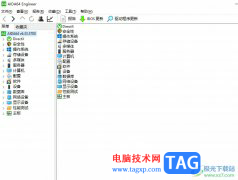
aida64是一款热门的系统诊断和基准测试软件,用户可以在多个平台上使用,并且aida64软件支持硬件错误诊断、超频、传感器监控或是压力测试等,总之aida64软件可以让用户一手掌握计算机各个方...
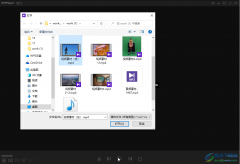
KMplayer是一款非常好用的视频播放器,在其中播放视频时,我们还可以根据自己的实际需要进行各种播放设置,比如我们可以设置视频画面的倒转效果,设置视频的播放速度,截取视频画面等等...
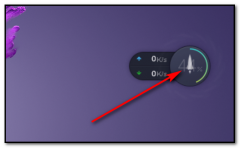
在使用电脑过程中,发现360加速球显示90%怎么办?还不会的朋友赶快来和小编一起学习360加速球显示90%的解决办法哦,希望通过本篇教程的学习,能够帮助各位朋友。...
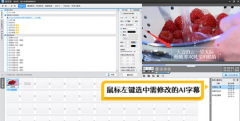
爱剪辑是一款功能强大的影音处理软件,那么爱剪辑怎么更改AI字幕对齐方式呢?下面小编就将爱剪辑更改AI字幕对齐方式教程分享给大家哦。...
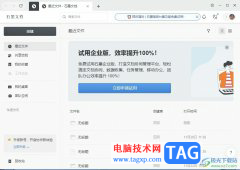
石墨文档作为一款功能强大的在线协同办公软,它为用户带来了不错的使用体验,实现了多人在线编辑同一份文档,还支持多端同步数据信息,让用户可以随时随地完成文件的编辑工作,因此石...

小伙伴们你们知道2060显卡配什么CPU好呢?今天小编很乐意与大家分享2060显卡搭配cpu处理器推荐,感兴趣的可以来了解了解哦。...
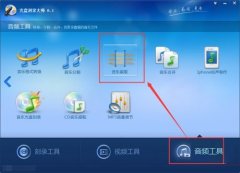
光盘刻录大师是一款功能强大的刻录软件,那么光盘刻录大师怎么截取音频呢?想必很多朋友都很好奇,那么今天小编就为大家带来了光盘刻录大师截取音频教程,感兴趣的朋友可以来看看哦。...
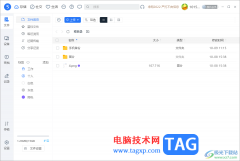
115网盘是一个非常喜欢的文件存储工具,该软件中提供了比较富足的存放量,可以将其中一些比较重要的文件上传到该网盘中进行备份存放,在115网盘中提供了一个隐藏模式,该隐藏模式可以让...
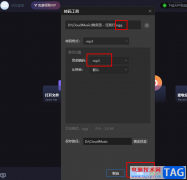
恒星播放器是很多小伙伴都在使用的一款全能播放器,在这款播放器中我们不仅可以得到极高的视听体验,还能合并、旋转以及对视频格式进行转换。除了视频格式,对于我们在音乐软件中下载...

龙虾智能剪辑是一款简易实用、功能全面的视频剪辑软件,它可以让用户方便快捷的对视频进行剪辑处理,并对视频添加上需要的配音字幕等,总之其中的视频处理功能是很丰富的,用户可以用...

如果你想要使用到一款简单且好操作的视频剪辑软件,那么EV剪辑软件就是很好的选择,这款软件不管是在操作方面还是在功能上都是比较简洁的,因此不会有觉得操作困难的地方,比如我们想...

Billfish是一款可以备份本地素材的软件,我们可以将本地中一些重要的文档、图片等内容添加到Billfish中进行备份,并且可以为这些图片进行添加相应的标签进行管理,有的图片是风景图,有的...
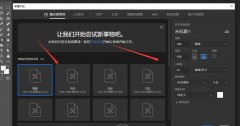
近日有一些小伙伴咨询小编关于PS如何将新建界面设置成旧版呢?下面就为大家带来了PS2019将新建界面更改为旧版样式教程,有需要的小伙伴可以来了解了解哦。...

会声会影是一款视频编辑软件,我们可以通过该软件进行视频的制作和编辑,比如当你拍摄了好看的视频素材之后,你可以通过该软件对拍摄者的视频进行剪辑和转场特效等效果的添加,同时还...